PowerPoint oqim diagrammasi: Blok-sxemani yaratishda PowerPoint-dan qanday foydalanish bo'yicha ko'rsatmalar
Aniq jadvalga ega bo'lish sizning taqdimotingizni jonli va ishonarli qiladi. Kim matnga to'la taqdimotni tomosha qilishni xohlaydi? Agar siz tomoshabinlaringizga bir nechta ma'lumot taqdim qilsangiz ham, agar siz o'z fikrlaringizni jadvallar yordamida tasvirlasangiz, ular buni ko'proq qadrlashadi. oqim sxemasi. Power Point, axir, taqdimotlar qilishda siz ishonishingiz mumkin bo'lgan ajoyib kompyuter dasturi. Biroq, oqim diagrammalarini tuzishda u cheklangan, chunki u birinchi navbatda buning uchun ataylab tuzilmagan. Shunga qaramay, agar siz bunday ishni bajarishda sabr-toqatingiz bo'lsa va uni PowerPoint yordamida sinab ko'rmoqchi bo'lsangiz, biz sizni bu borada qo'llab-quvvatlaymiz.
Darhaqiqat, ushbu maqola sizga PowerPoint-dan bunday vazifada foydalanish haqida bilishingiz kerak bo'lgan hamma narsani aytib beradi. Shuning uchun, PowerPoint-da qanday qilib oqim sxemasini yaratish bo'yicha amal qilishingiz mumkin bo'lgan to'liq ko'rsatmalarni ko'rib, o'zingizni mustahkamlang.
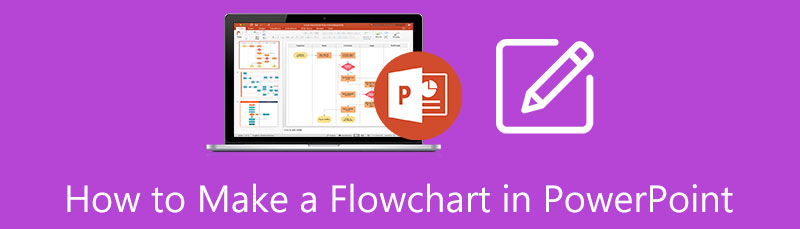
- 1-qism. PowerPoint dasturida oqim sxemasini yaratish usullari
- 2-qism. Blok-sxema yaratishning ancha sodda va qulay usuli
- 3-qism. PowerPoint-da oqim diagrammalarini yaratish haqida tez-tez so'raladigan savollar
1-qism. PowerPoint dasturida oqim sxemasini yaratish usullari
Davom etish uchun, PowerPoint Microsoft-ning eng ko'p ishlatiladigan ofis kostyumlaridan biridir. Bundan tashqari, u taqdimotlar qilish uchun mo'ljallangan bo'lgani uchun, u ham moslashuvchan usullardan biri sifatida ko'riladi. oqim sxemalarini yaratuvchilar ish stolingizda bo'lishi mumkin. Biroq, PowerPoint-ni olish hech qachon bepul harakat bo'lmaganini inkor eta olmaymiz. Aslini olganda, siz uning maqsadini his qilish uchun tiyinlar sarflashingiz kerak bo'ladi. Shunday qilib, agar sizda kompyuteringizda bo'lsa, o'zingizni omadli deb hisoblang, chunki hamma ham bunga qodir emas. Keling, PowerPoint-da oqim diagrammalarini yaratish bo'yicha ko'rsatmalar bilan o'zimizni oziqlantirishni boshlaylik.
1-usul. PowerPoint dasturida oqim sxemasini klassik tarzda qanday qurish mumkin
Klassik deganda, bu shakl kutubxonasidan foydalanishning odatiy yoki an'anaviy usulini anglatadi. Ma'lumot uchun, PowerPoint sizga diagrammalarni ikki xil usulda qurish imkonini beradi, birinchisi esa shu tarzda ketadi.
PowerPoint-ni oching va dastlab bo'sh taqdimot sahifasini tanlang. Keyin, standart matn maydonchalarini o'chirish orqali asosiy taqdimot sahifasidagi sahifani tozalashni xohlashingiz mumkin. Qanday? Sichqonchangizdagi katakchani o'ng tugmasini bosing va keyin bosing Kesish.
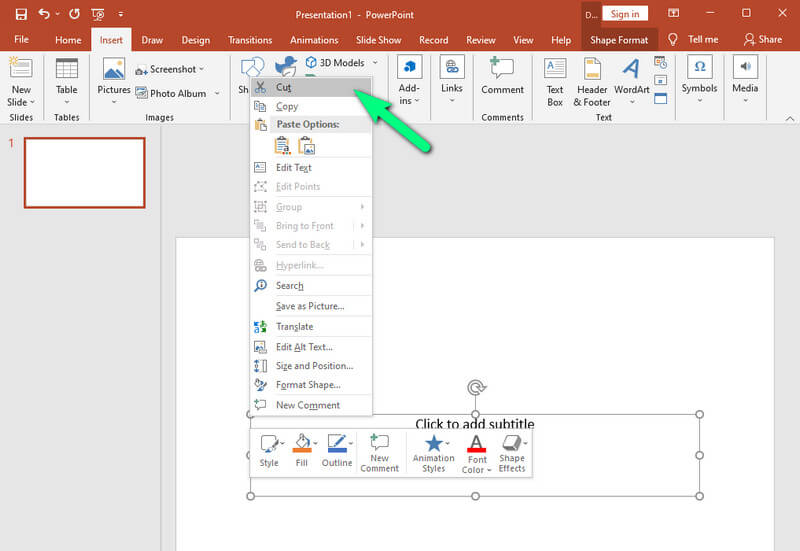
Endi ishni boshlaylik. "Qo'shish" yorlig'iga o'ting va tugmasini bosing Shakllar PowerPoint-da oqim sxemasini yaratish uchun biz kiritadigan raqamlarni ko'rish uchun tanlov. Variantlardan farqli tanlovlar to'plamini ko'rishingiz mumkin. ni qidiring Blok-sxema foydalanish uchun raqamlarni olishingiz mumkin bo'lgan to'plam. O'qlar uchun esa istalgan joyni tanlashda erkin bo'ling.
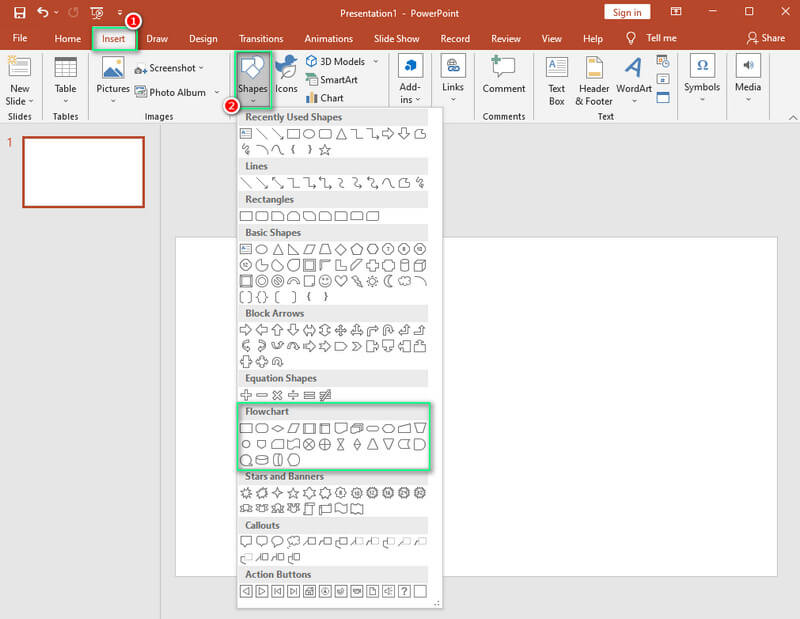
Bu safar siz rasmni tanlashni boshlashingiz mumkin, keyin kurser yordamida uni sahifaga chizishingiz mumkin. Keyinchalik, har bir raqamni sozlashingiz mumkin Shakl formati rasm chizganingizdan so'ng darhol paydo bo'ladigan sozlama. Oqim sxemasiga qo'shishingiz kerak bo'lgan har bir raqam uchun qadamni takrorlang.
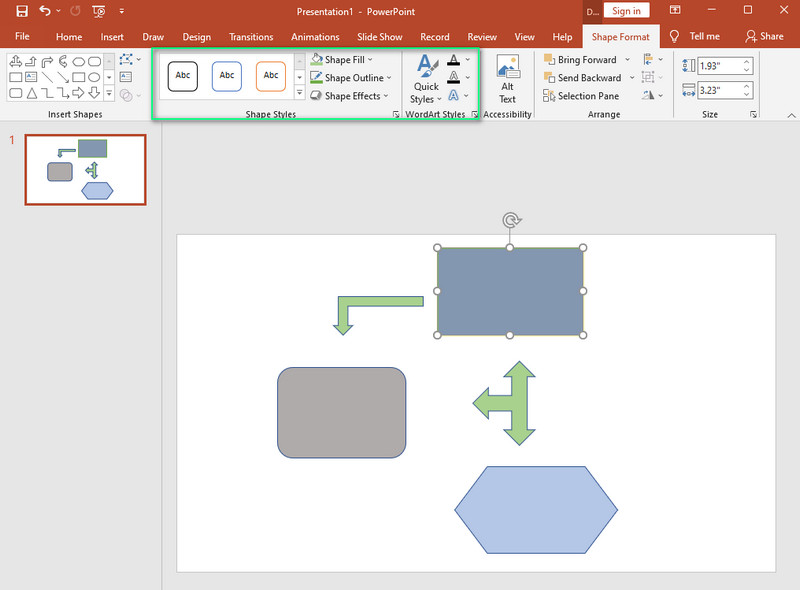
Shundan so'ng, siz PowerPoint oqim diagrammangizni to'ldirish uchun raqamlaringizga yorliq qo'yishingiz mumkin. E'tibor bering, siz o'zingizning xohishingizga ko'ra shriftlarni ham tahrirlashingiz mumkin. Shunday qilib, oxirgi teginishdan so'ng faylni bosish orqali saqlaysiz Saqlash belgisi ustida joylashgan Fayl tab.
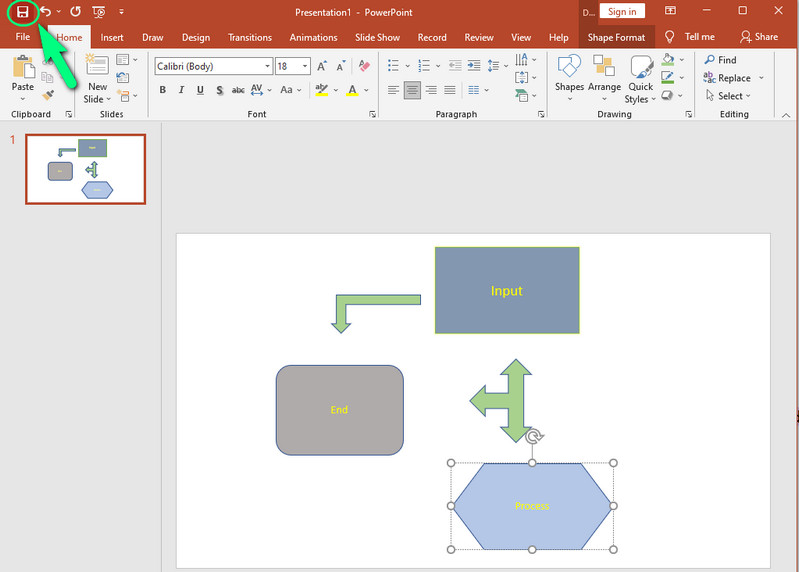
2-usul. SmartArt-dan foydalanib PowerPoint-da oqim sxemasini qanday qurish mumkin
Bu safar keling, PowerPoint-ning eng yaxshi xususiyatlaridan biri bo'lgan SmartArt-dan foydalanamiz.
Dasturiy ta'minotni ishga tushiring va sahifadagi matn qutilarini tozalang. Keyin, "Qo'shish" yorlig'ini bosing va tanlang SmartArt variant.
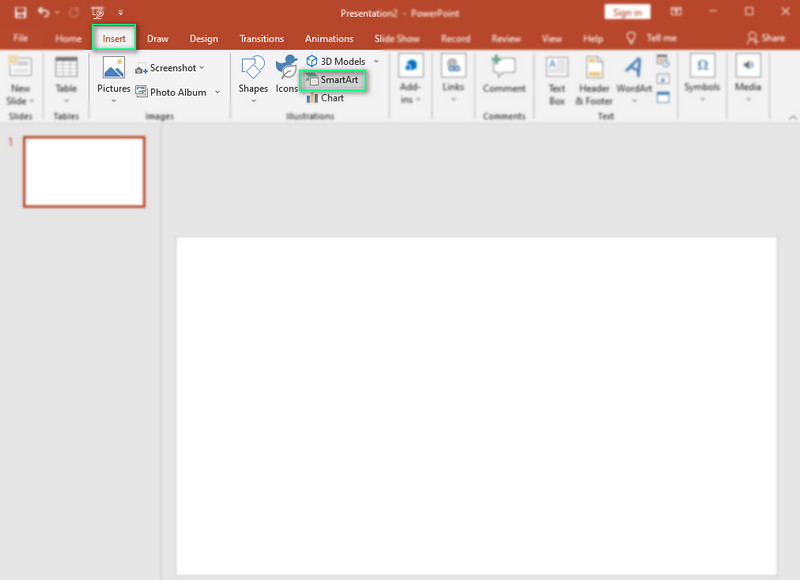
SmartArt shablonlari oynasida ga o'ting Jarayon tanlash. Oqim diagrammangiz uchun foydalanmoqchi bo'lgan andozalar orasidan tanlang, so'ng tugmasini bosing OK PowerPoint dasturiga oqim diagrammasini kiritish tugmasi.

Shablon sahifaga joylangandan so'ng shablonni o'zingiz yoqtirgan ko'rinish asosida sozlang. Keyin, shaklning shaklini o'zgartirish uchun har birini o'ng tugmasini bosing va bosing Shaklni o'zgartirish. Shundan so'ng, uni to'ldirish uchun oqim sxemasini belgilang.
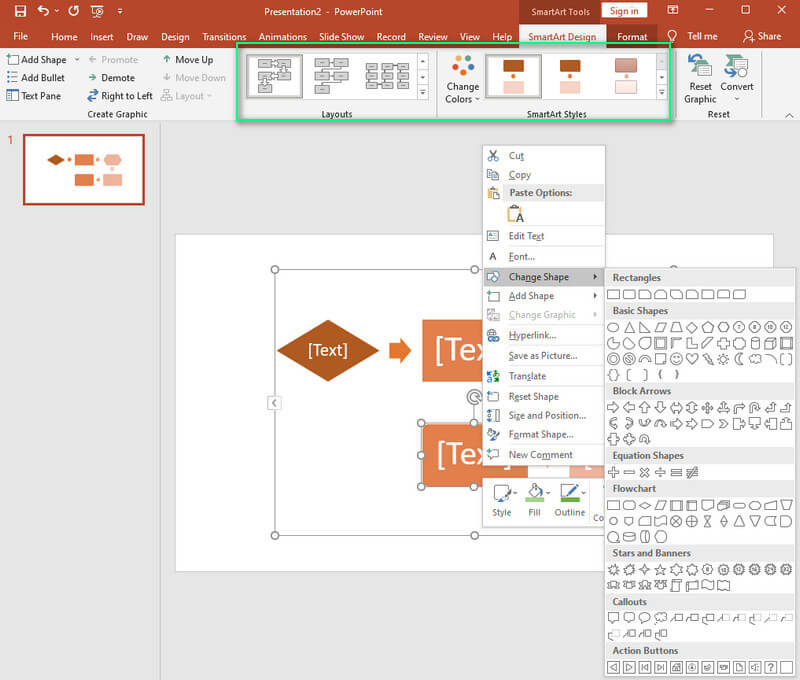
2-qism. Blok-sxema yaratishning ancha sodda va qulay usuli
Agar siz hali ham oqim sxemasini yaratish uchun ancha sodda va qulayroq vositaga muhtoj bo'lsangiz, buni sinab ko'rishingiz kerak. MindOnMap. Onlayn ongni xaritalash dasturi diagrammalarni yaratishda bir xil imkoniyatlar va yaxshi xususiyatlarni beradi. MindOnMap onlayn vosita bo'lishiga qaramay, vazifalarni muammosiz va xavfsiz bajarishga bag'ishlangan. Unda hech qanday reklama yo'q va ko'plab brauzerlar bilan mos keladi. PowerPoint-da oqim diagrammasini qanday qo'shish bo'yicha protseduraga o'xshab, MindOnMap ham foydalanuvchilarga qulayroq interfeysda trafaretlar, noyob piktogrammalar, shakllar, mavzular va boshqalarni taqdim etadi.
Xavfsiz yuklab olish
Xavfsiz yuklab olish
MindOnMap-dan foydalanib, oqim sxemasini qanday qilish kerak
Bu safar keling, PowerPoint-ning eng yaxshi xususiyatlaridan biri bo'lgan SmartArt-dan foydalanamiz.
Sahifada ishga tushirish
Avvalo, MindOnMap-ga kirish uchun hech narsa o'rnatishingiz shart emas. Sizga kerak bo'lgan yagona narsa - ishga tushirish va uning rasmiy sahifasiga o'tish va tugmasini bosing Kirish elektron pochta hisob qaydnomangiz yordamida tizimga kirish uchun yorliq. Shunchalik oddiy.
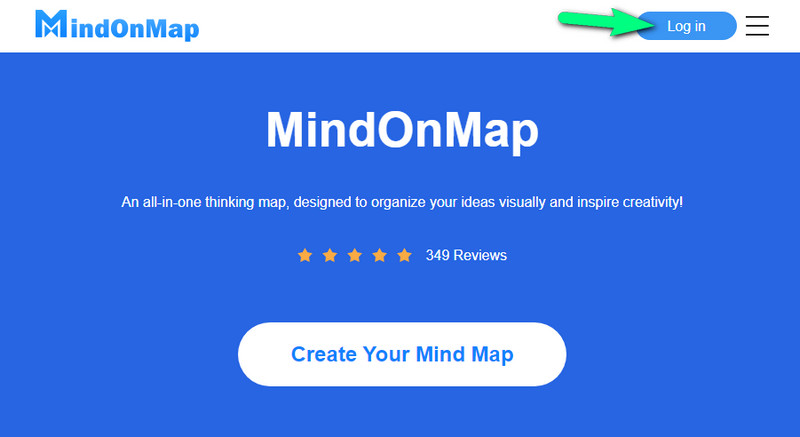
Shablonni tanlang
Ushbu nuqtada siz asosiy interfeysga o'tasiz va mavjud shablonlardan birini tanlang. Mavzuni tanlamagan bo'lsangiz ham, siz trafaretlarda harakatlanayotganda, oxir-oqibat, mavzu bilan oqim diagrammangizni tuzasiz.
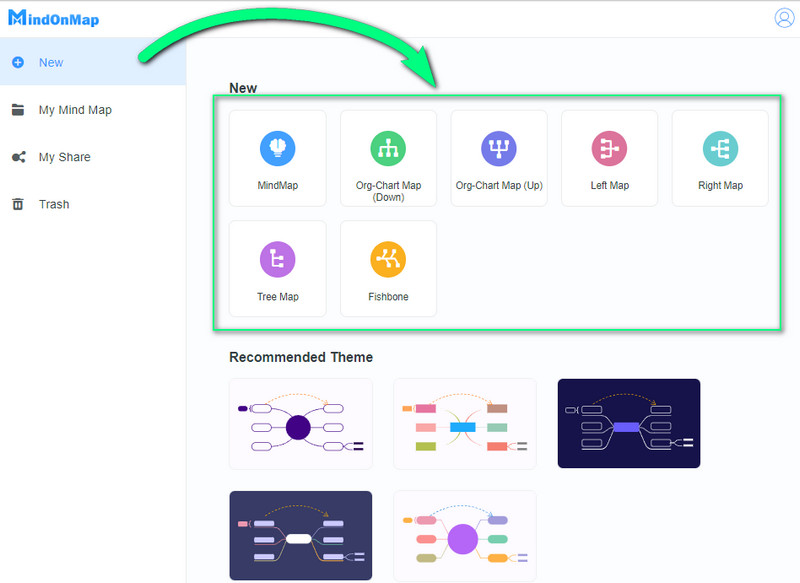
Blok sxemasini tuzing
Keling, PowerPoint dasturidagi kabi oqim sxemasini yarataylik. Belgilangan raqamlarni qo'shing Tugun. Qanday? Klaviaturangizdagi Enter tugmasini bosing. Esda tutingki, siz o'qlarni qo'shishingiz shart emas, chunki tugunlarda standart ulanish chiziqlari mavjud. Aks holda, ni bosing Aloqa ostida tanlash Komponent qo'shish boshqa tugunlarni ulashni istasangiz. Bu vaqtni raqamlarga nom qo'yish uchun ham olishingiz mumkin.
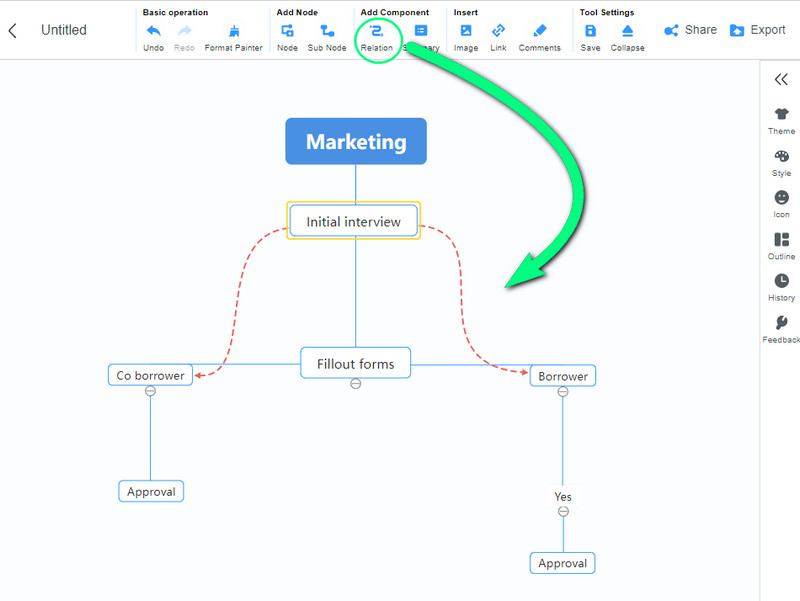
Oqim sxemasini moslashtiring
Oqim diagrammangizni moslashtirib, uni jonli qiling. ga boring Menyu paneli Buning uchun interfeysning o'ng qismida joylashgan. Keyin sozlamalarni yoqing Mavzular, Uslublar, va Belgilar siz xohlagan ko'rinishga erishguningizcha.
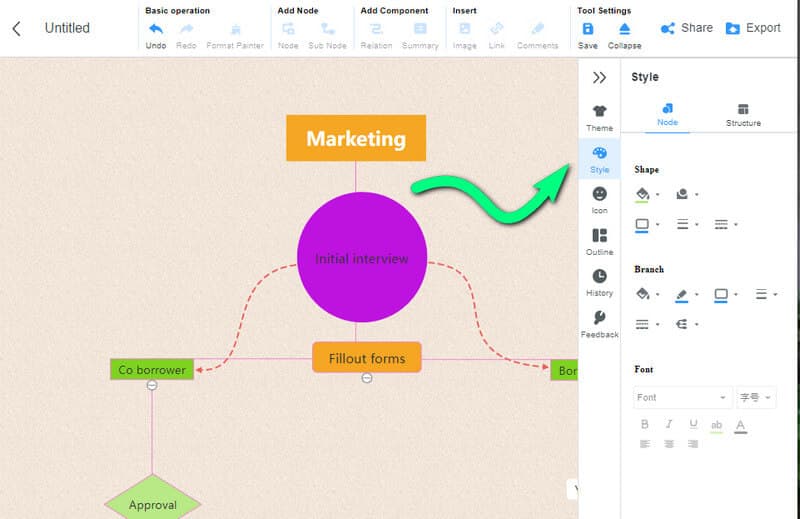
Oqim sxemasini eksport qiling
Oqim diagrammasi tayyor bo'lgach, endi diagrammani saqlashingiz mumkin. Shuni esda tutingki, PowerPoint-da oqim diagrammasi yaratish kabi, MindOnMap-dagi jarayon sizga Word, JPEG, SVG, PDF va PNG formatlarida oqim sxemasini eksport qilish imkonini beradi. Tanlovni ko'rish uchun bosing Eksport tugmasi.
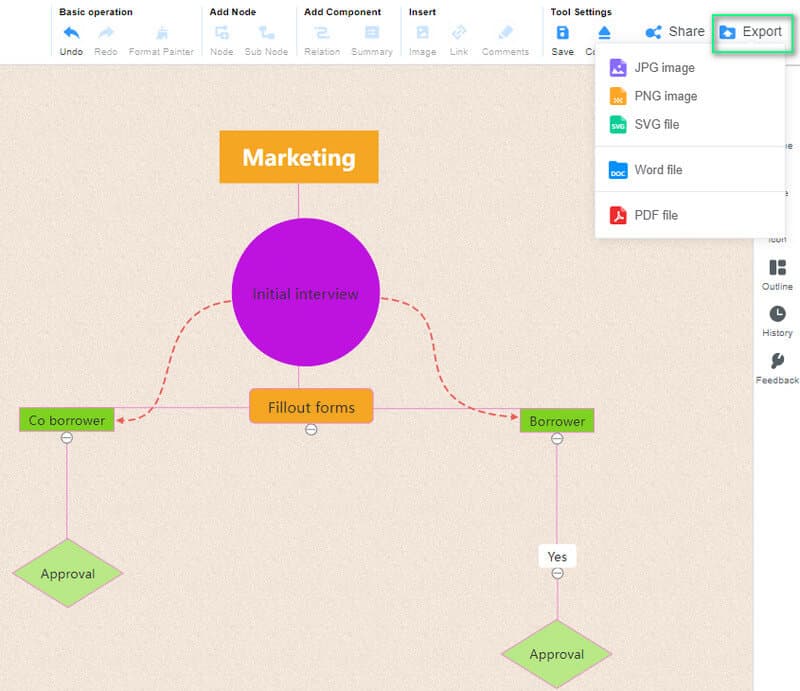
3-qism. PowerPoint-da oqim diagrammalarini yaratish haqida tez-tez so'raladigan savollar
Blok sxemasini yaratish uchun qaysi biri yaxshiroq, PowerPoint yoki Word?
Xususiyatlarga kelsak, PowerPoint ham, Word ham deyarli bir xil. Biroq, PowerPoint protsedurasi haqida gap ketganda, yanada murakkabroq usulga ega.
Oqim sxemasini yaratish qiyinmi?
Uncha emas. Bu faqat siz ishlatishingiz kerak bo'lgan an'anaviy belgilar tufayli qiyin ko'rinadi. Agar siz oqimni bilsangiz, diagramma yaratish oson bo'ladi.
Qachon oqim sxemasini tuzishim kerak?
Jarayonni hujjatlashtirish, o'rganish va tasvirlash kerak bo'lganda, oqim sxemasini tuzing.
Xulosa
Siz hozirgina PowerPoint-da oqim sxemasini qo'shish bo'yicha to'liq va batafsil ko'rsatmalarni ko'rdingiz. Biroq, agar siz hali ham ishni samarali bajarishda muammoga duch kelsangiz, buni MindOnMap yordamida bajarishga harakat qiling. Bu siz uchun yaxshiroq tanlov, chunki u diqqat bilan yaratilgan dastur genogrammalarni tuzing, diagrammalar, diagrammalar va xaritalar.


O'zingizning fikringiz xaritasini xohlaganingizcha yarating








